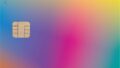今回はファミマTカードのリボ払いを解除する方法について解説していきます。
ファミマTカードは初期設定が「店頭支払いコース」の「リボ払い」になっています。
- 「店頭支払いコース」「リボ払い」
リボ払いは、そのままにしているとショッピングのたびに手数料がかかってしまうので回避しましょう。
リボ払いを解除するには、WEBから簡単に解除することができます。引落口座を登録して「ずっと全額支払い」を設定することでリボ払いを解除できます。
WEBからリボ払いを解除する方法
「店頭支払いコース」「リボ払い」
↓
「口座引落コース」「ずっと全額支払い」
初期設定は「店頭支払いコース」「リボ払い」になっているので、引落口座を登録して「ずっと全額支払い」に変更します。
「ずっと全額支払い」に設定すればリボ払いを解除できます。変更はWEBから簡単に行えます。
「店頭支払い」でリボ払いを解除する方法
店頭支払い時にリボを解除する方法もありますが、こちらは毎回支払のたびに設定する必要があります。
また、この方法だと「ずっと全額支払い」にはならず、その都度設定しないといけないのでめんどうです。
ファミマ店頭で支払うときにリボ払いを解除する方法についても本文で解説していきます。
関連記事
ファミマTカードのポイントサイトのやり方やキャンペーンについてはこちらの記事で解説しています。

WEBからリボ払いを解除する方法
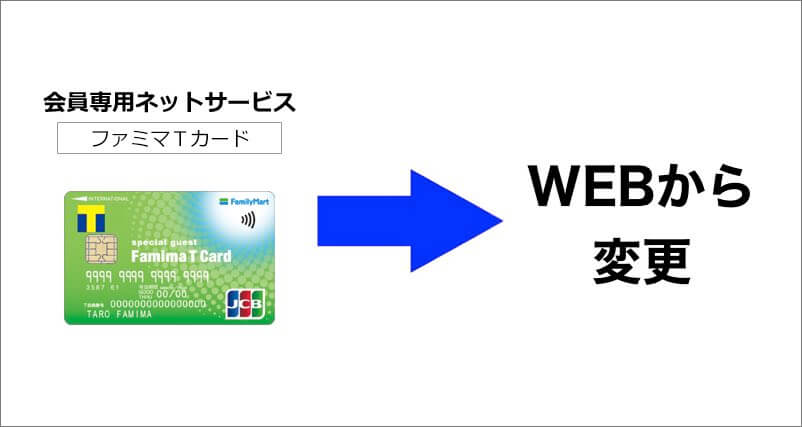
WEBからファミマTカードの「リボ払い」解除を行なっていきます。
「リボ払い」を解除する方法は、引落口座を登録して「ずっと全額支払い」を選択することでリボ払いを解除することができます。
✅「引落口座」を登録
✅「ずっと全額支払い」を選択
初期設定が「店頭支払いコース」になっているので、引落口座を登録して「口座引落コース」に変更しましょう。
WEBから設定するには、ファミマTカードの「会員専用ネットサービス」にログインすることで変更が行えます。
WEBからリボ払いを解除(引落口座の登録)
ファミマTカードの「会員専用ネットサービス」にログインしてWEBから引落口座の登録を行なっていきます。
口座登録の際に「ずっと全額支払い」を選択することでリボ払いを解除することができます。
まず最初にファミマTカードの「会員専用ネットサービス」にアクセスします。
ファミマTカードの会員ページにアクセスしたら「ログイン」を行います。
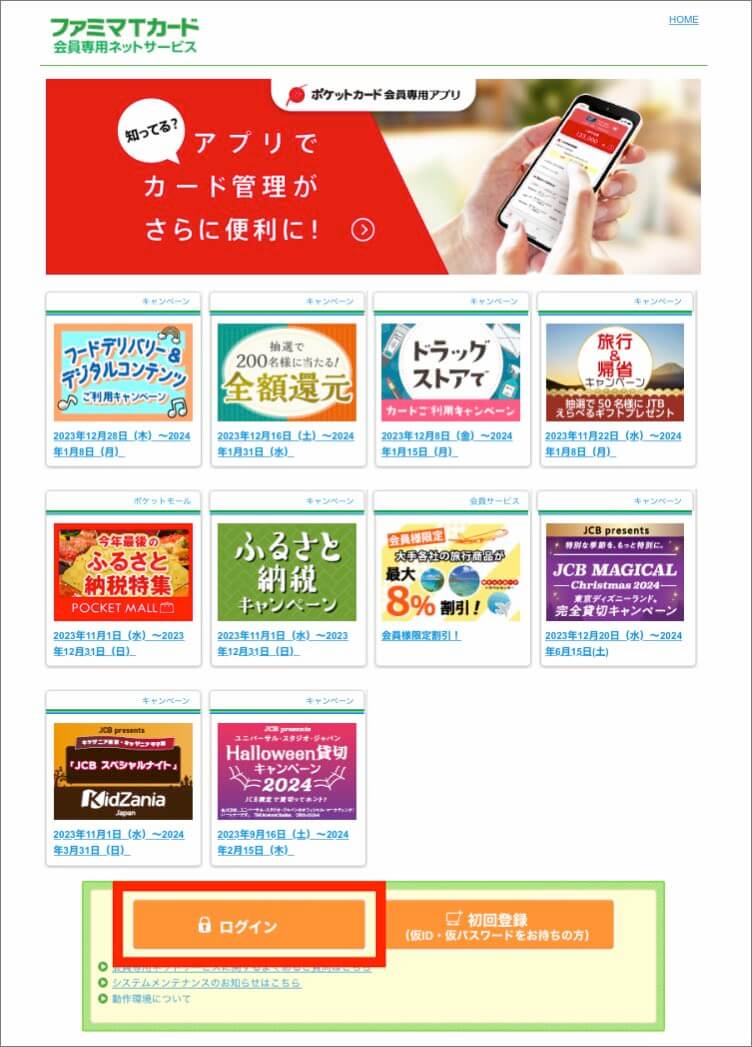
会員ページの画面中央にあるオレンジの「ログイン」ボタンをタップします。

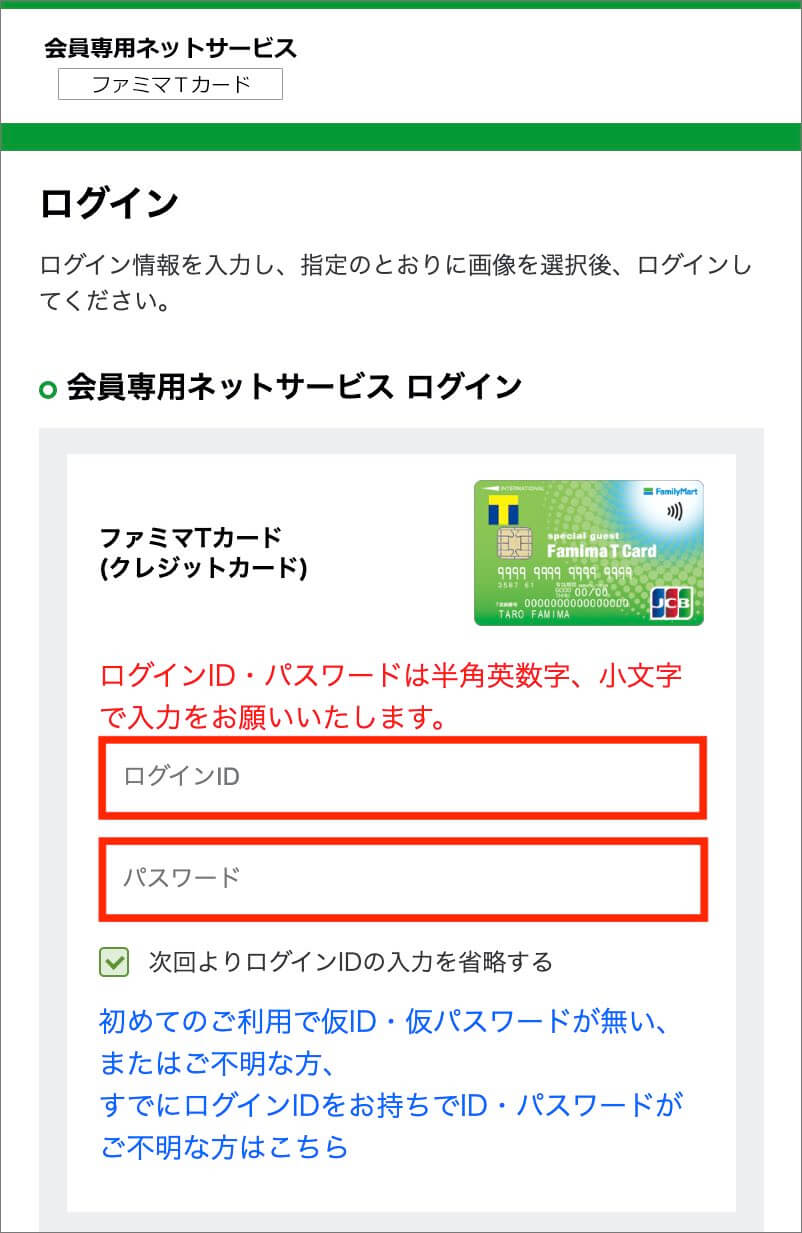
ログインIDとパスワードを入力し、画像認証を行います。
- ログインID
- パスワード
- 画像認証
それぞれ入力したら「ログイン」ボタンをタップします。
ログインすると会員ページが表示されます。
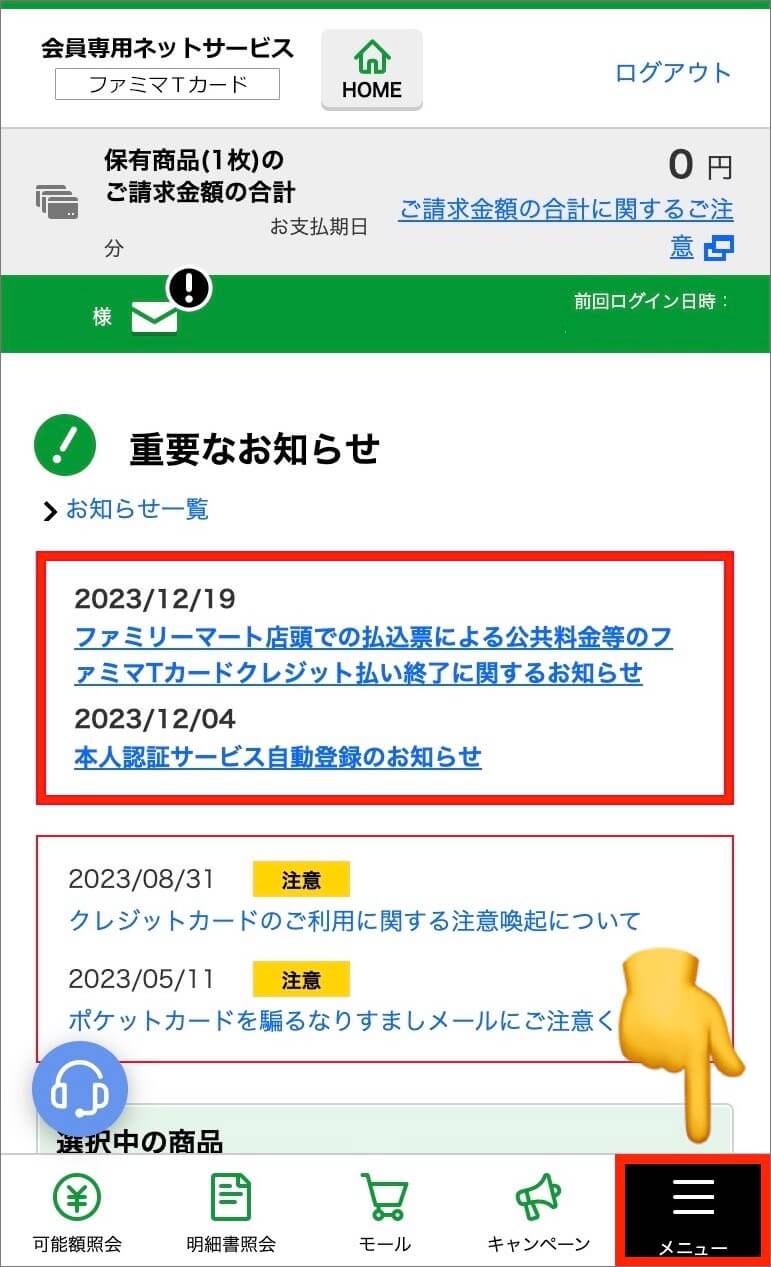

会員ページの右下のメニューをタップします。
メニューから「登録情報紹介・変更」をタップします。
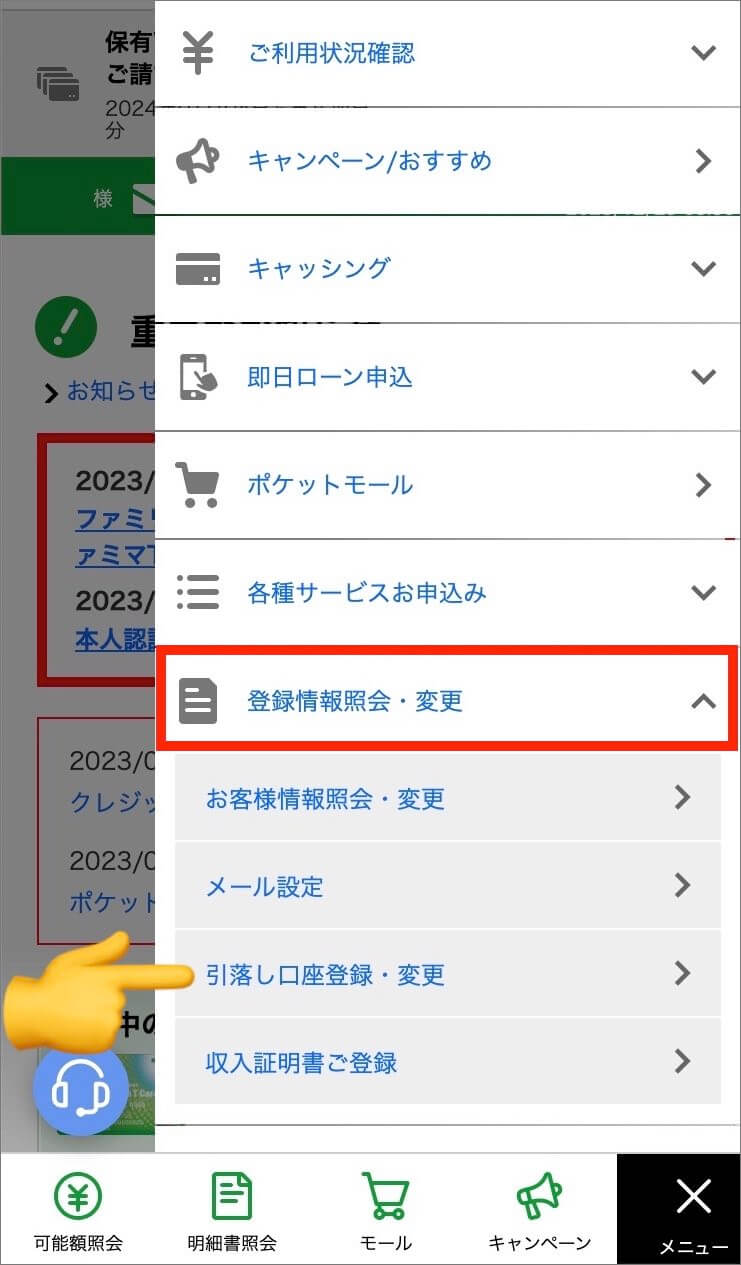
「登録情報紹介・変更」の一覧から「引き落とし口座•変更」をタップします。
タップすると「ご本人様確認」のページが表示されます。
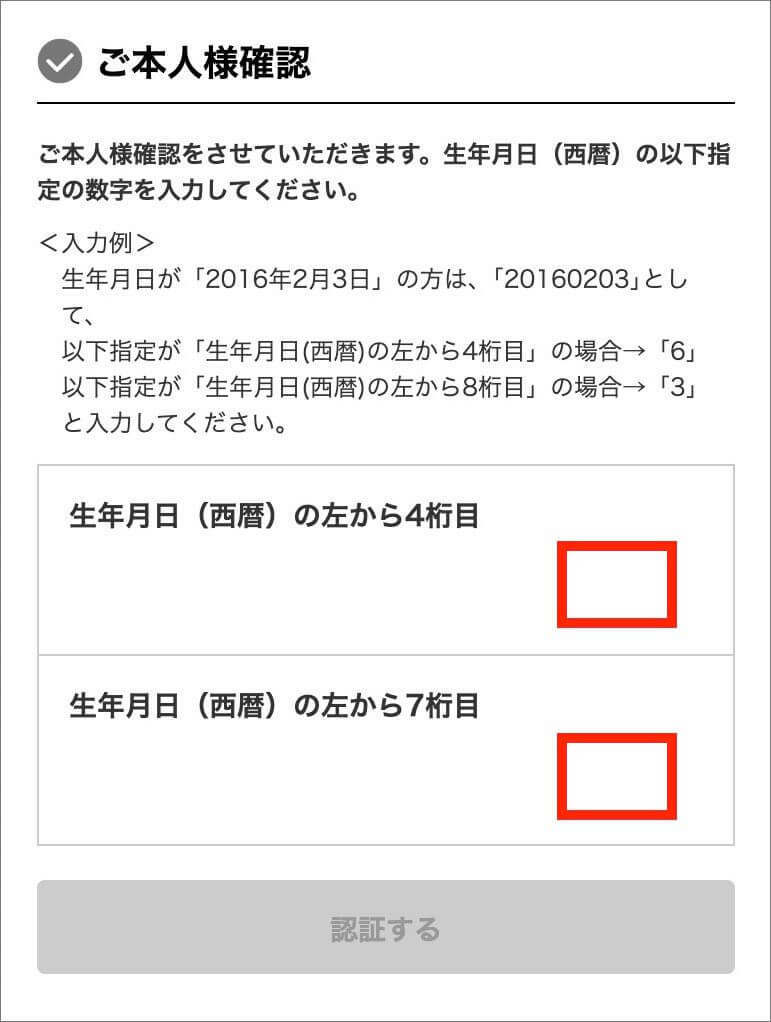
ご本人様確認のページにて、生年月日(西暦)の左から何桁目という指定がされるので、それぞれ入力していきます。
<入力例>
生年月日が「2016年2月3日」の方は、「20160203」となり、「生年月日(西暦)の左から4桁目」の場合→「6」となります。
2カ所入力したら「認証する」をタップします。
次にメールの認証画面が表示されます。
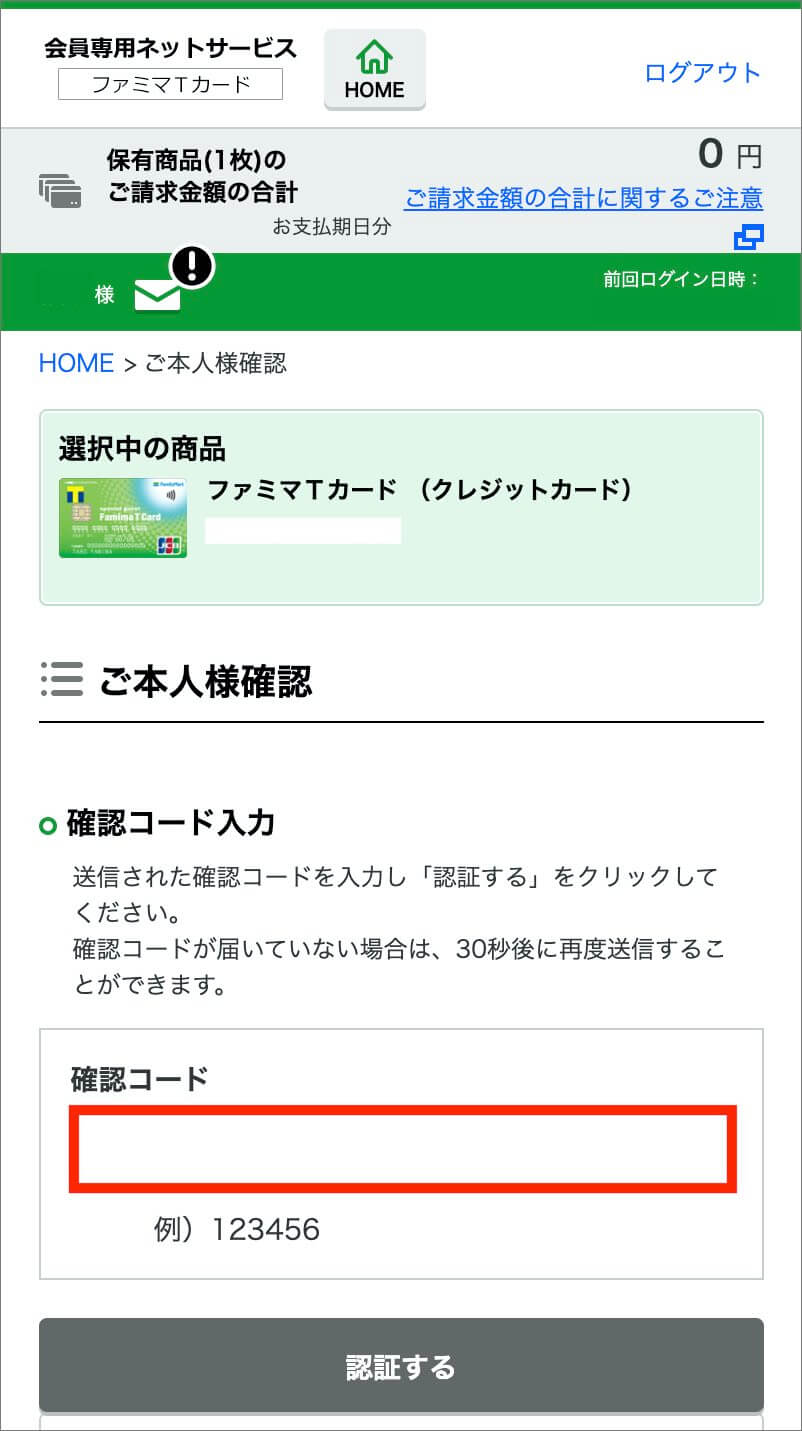
メールに届いた認証コードを入力し「認証する」をタップします。
タップすると口座登録のページが表示されます。
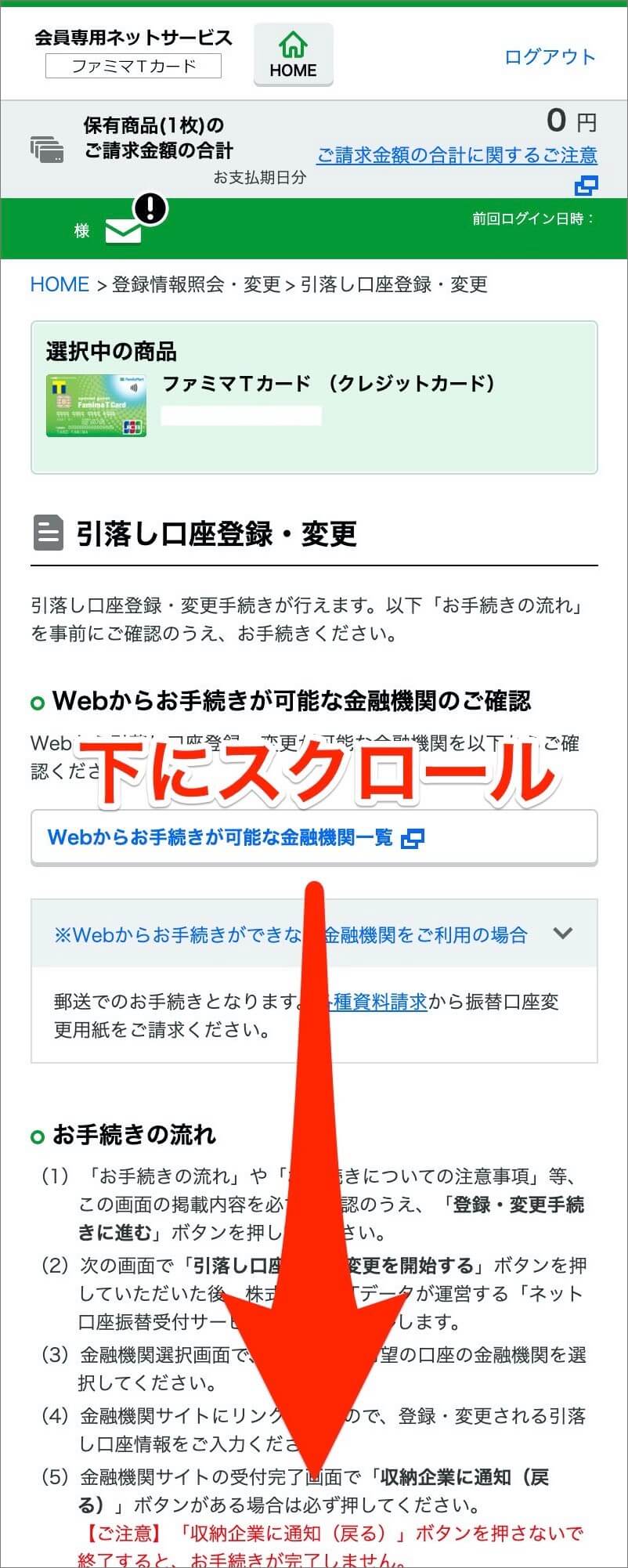
口座登録の手続きのやり方が表示されるので、説明を読んだら下にスクロールします。
下にスクロールすると「お支払金額設定の選択」が表示されます。
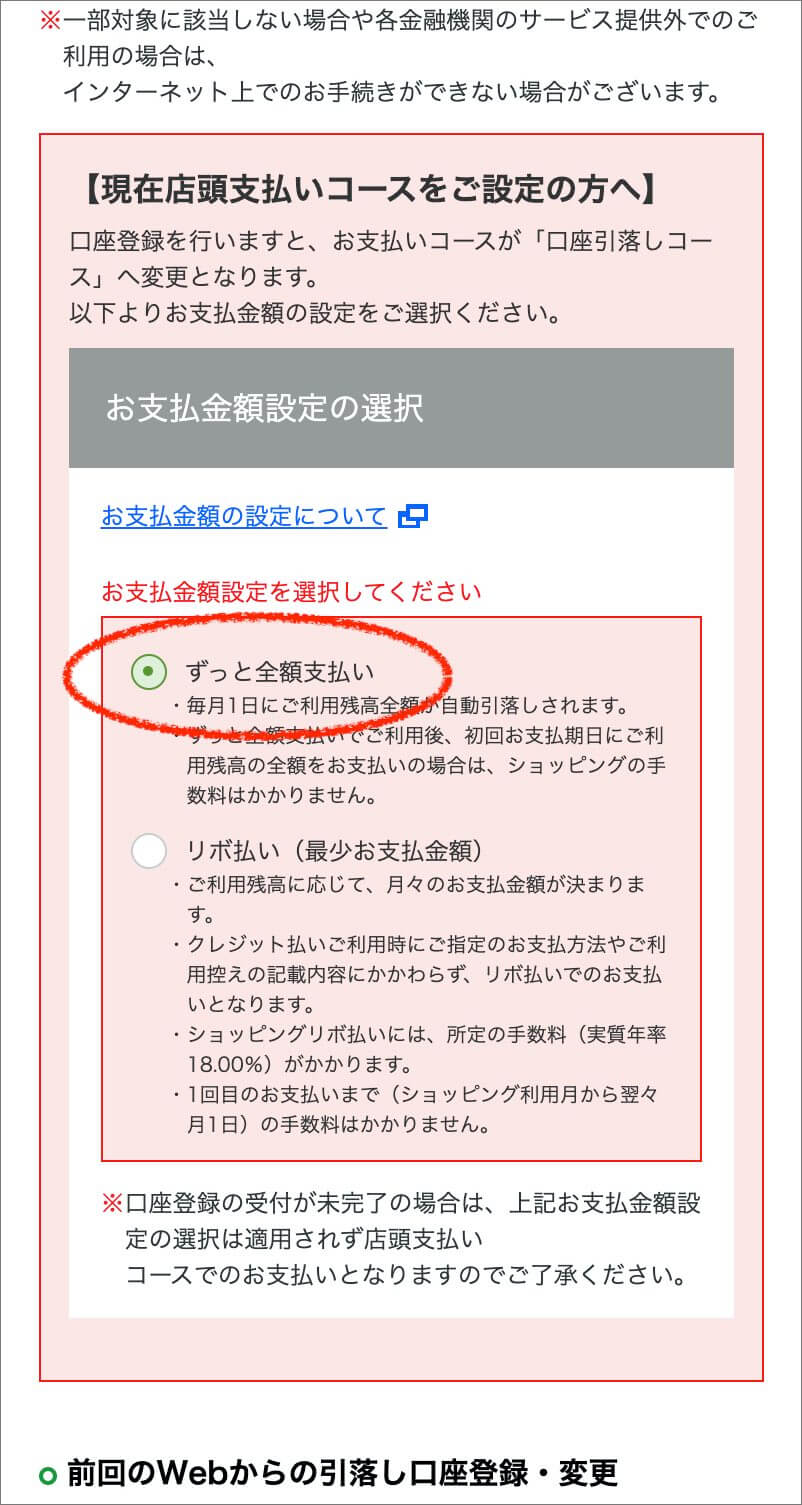 

ここでリボ払いの設定項目があります。
リボ払いを解除するには「ずっと全額支払い」を選択します。
✅ずっと全額支払い
□ リボ払い(最少お支払い金額)
選択したら「登録・変更手続きに進む」をタップします。
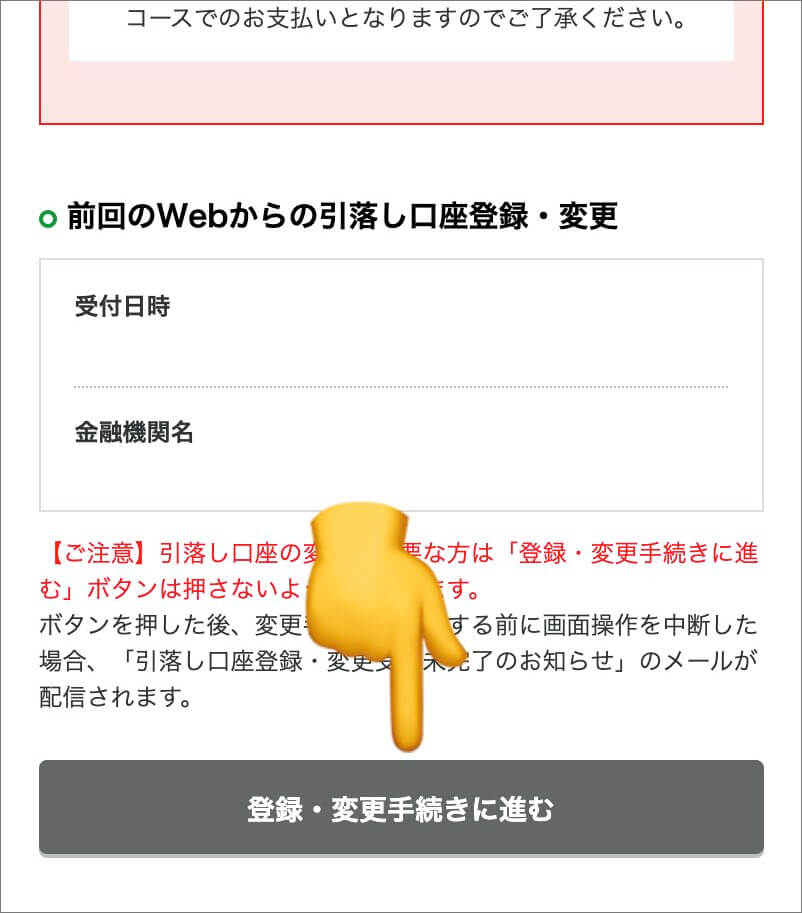
「登録・変更手続きに進む」をタップすると口座登録の手続きに入ります。
ここからは引落し口座の登録作業を行っていきます。
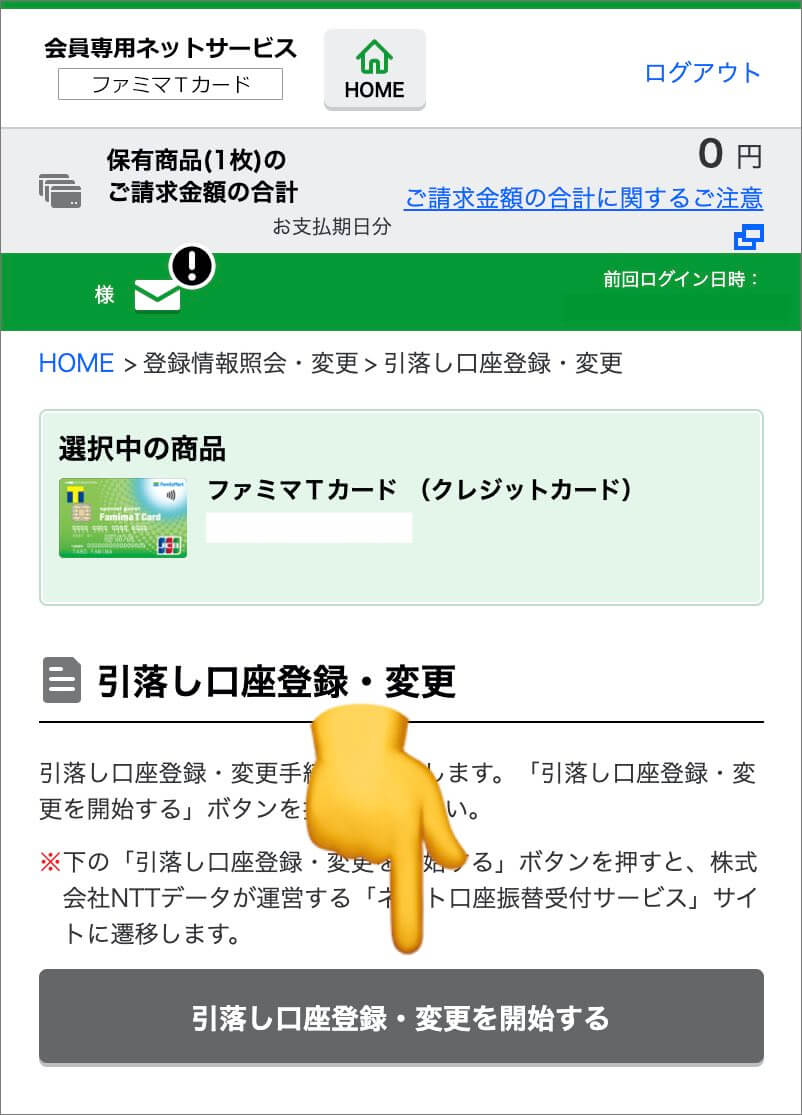
「引落し口座登録・変更を開始する」をタップします。
タップすると各種銀行を選択する画面が表示されます。
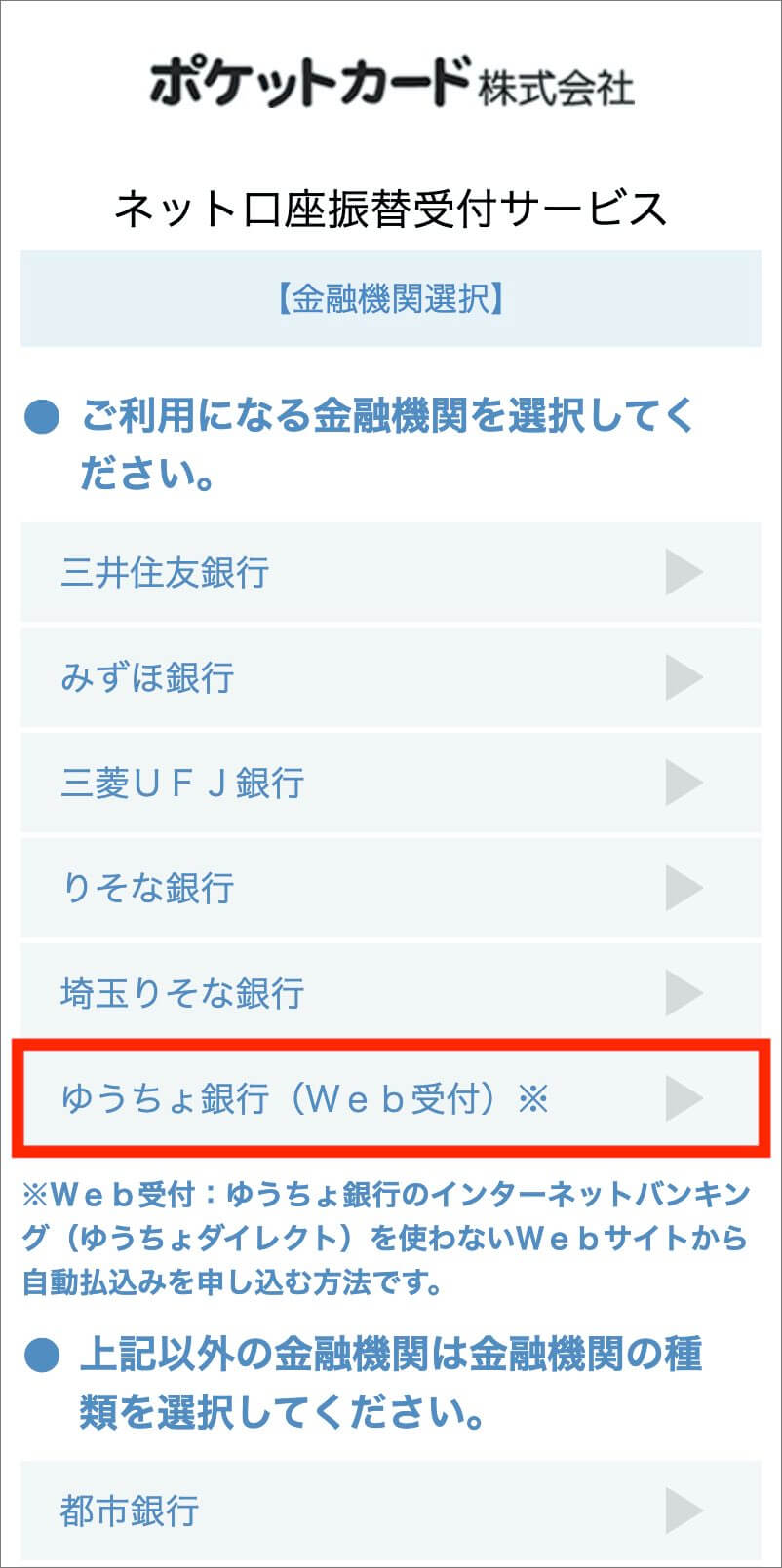

引落口座で利用する金融機関を選択します。
今回は「ゆうちょ銀行」から登録を行いました。
- 三井住友銀行
- みずほ銀行
- 三菱UFJ銀行
- りそな銀行
- 埼玉りそな銀行
- ゆうちょ銀行(Web受付)※
●上記以外の金融機関
- 都市銀行
- 地方銀行
- 信用金庫
- 信用組合
- 労働金庫
- ゆうちょ銀行
- その他
銀行の種類は都市銀行から地方銀行まで各種揃っています。お持ちの銀行口座を選択しましょう。
「ゆうちょ銀行(Web受付)」をタップすると確認ページが表示されます。
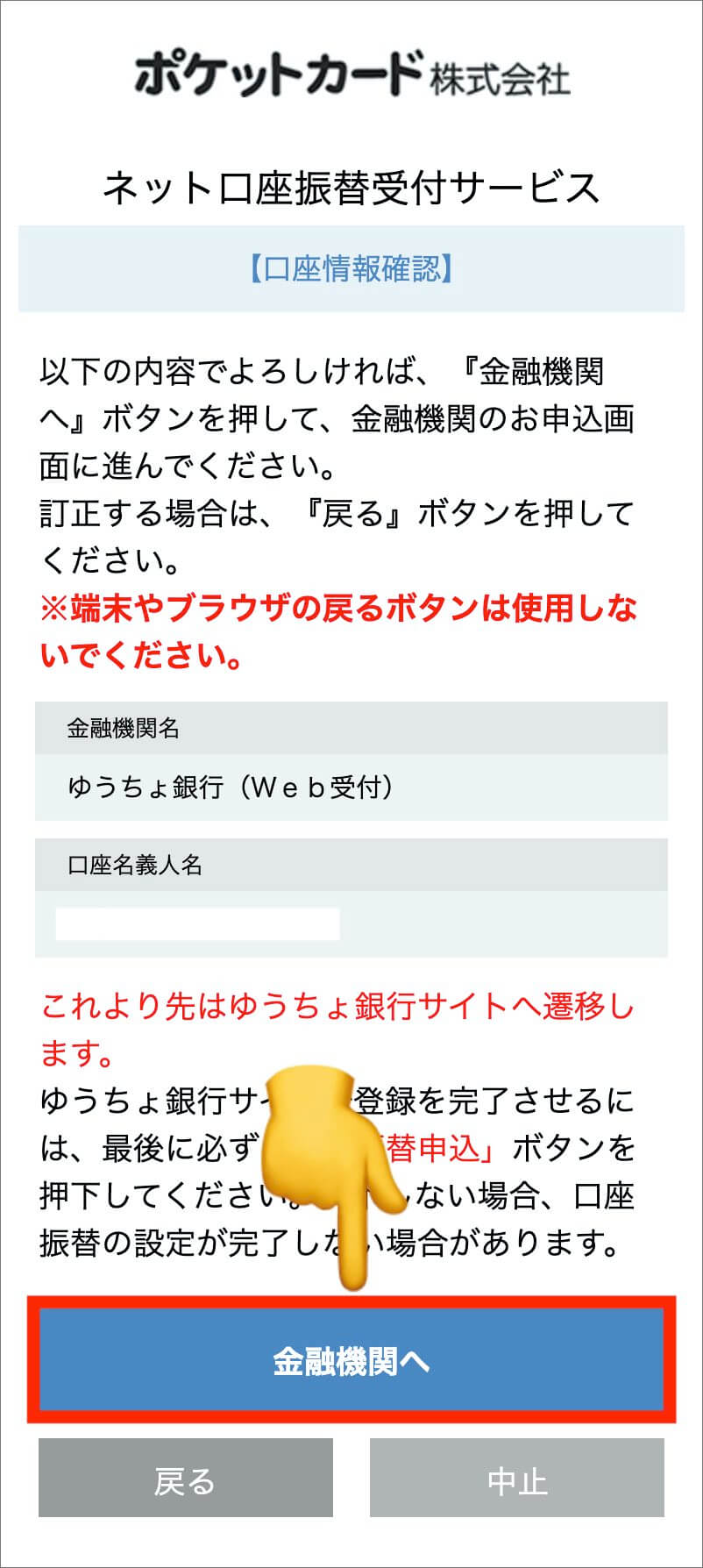
外部サイトのゆうちょ銀行サイトへの移動の確認をしたら、「金融機関へ」をタップします。
ここからはゆうちょ銀行サイトにて口座情報などを登録していきます。
口座番号、生年月日、電話番号を入力
↓
電話番号のSMS認証
↓
暗証番号の入力
↓
完了
ゆうちょ銀行サイトにて引落口座の登録が完了したら、リボ払いが解除できているか確認しましょう。
リボ払いが解除できているか確認
口座登録が完了したら、リボ払いが解除できているか確認しましょう。
ファミマTカードの会員ページにアクセスします。
右下メニューから「翌月のお支払金額変更」をタップします。
メニュー>お支払金額変更>翌月のお支払金額変更
タップすると以下のような表示が出ると思います。
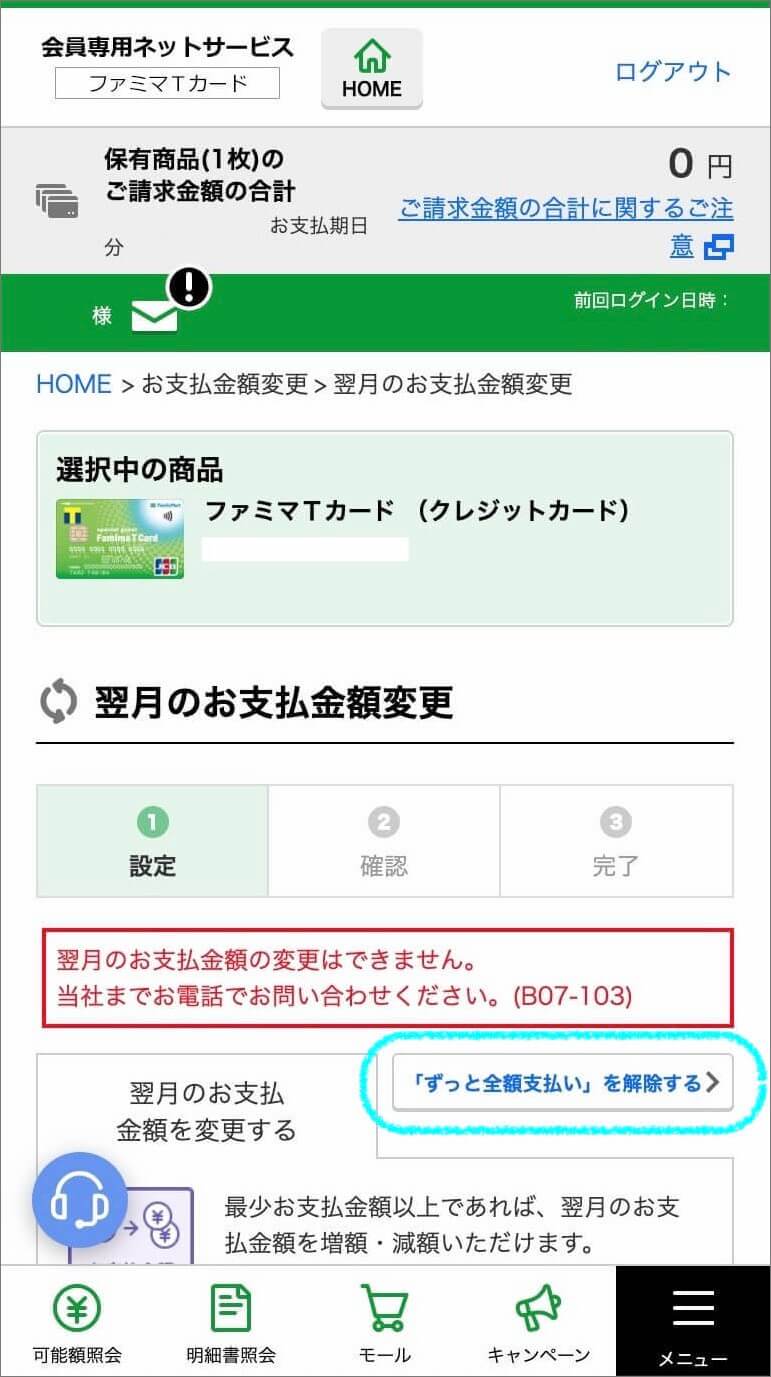
「翌月のお支払金額変更」のページ右下に青字で
「ずっと全額支払い」を解除する>
という表示が出ると思います。
この表示が出ていれば、「ずっと全額支払い」の設定になっているのでリボ払いの解除ができています。
完了
これでリボ払いの解除が完了しました。
「店頭支払いコース」でリボ払いを解除する方法
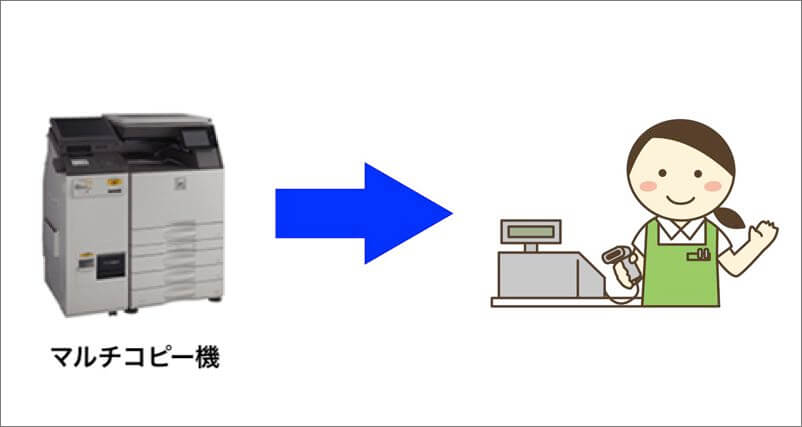
ファミマ店頭でもリボ払いを解除する方法があるのでこちらも解説しておきます。
ただし、この方法は毎回設定する必要があります。
ファミマTカードは初期設定は「店頭支払いコース」の「リボ払い」になっていますが、「店頭支払いコース」であってもリボ払いを回避することは可能です。
ファミリーマート店頭で支払を行う際に、マルチコピー機の操作を行い「全額支払い」を選択するとリボ払いを解除できます。
ファミリーマートの店頭に行く
↓
マルチコピー機の端末を操作
↓
「全額支払い」を選択
↓
レジで支払を済ませる
ただし、ずっと全額支払いになるわけではなく「店頭支払いコース」で支払いするたびに毎回「全額支払い」を選択する必要があります。
また、この方法はファミマTカードの支払いの請求が上がってきたときに操作が可能となっています。ファミマTカードの利用がないときは操作ができません。
※ファミリーマート店頭にあるマルチコピー機とは、チケットを発券などを行う端末のことです。以前は「Famiポート」という名称でしたが、2022年7月15日にFamiポートは終了しており、すべて名称が「マルチコピー機」に統一されています。
「店頭支払いコース」のマルチコピー機の操作のやり方
ファミリーマート店頭のマルチコピー機の操作について解説していきます。
画像のStep1〜Step10の手順で操作を行ってください。
リボ払いを回避するには「Step6」で「全額支払い」を選択しましょう。
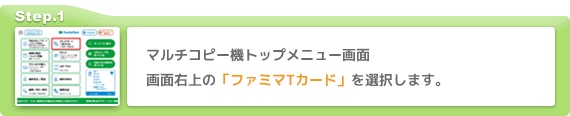
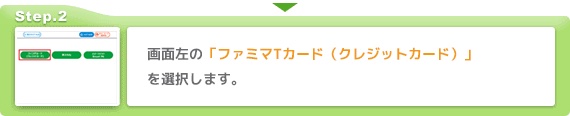
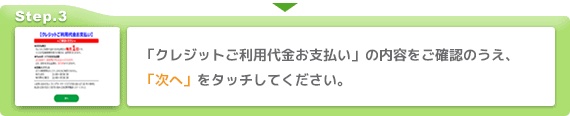
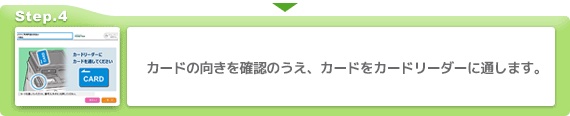
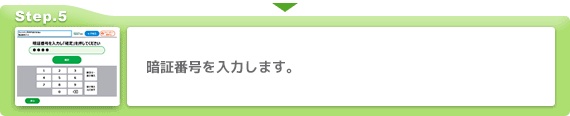

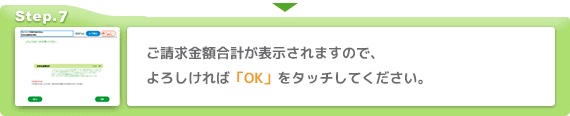
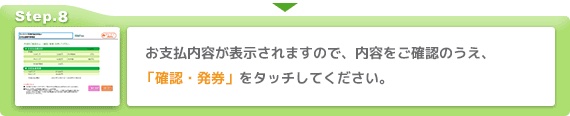
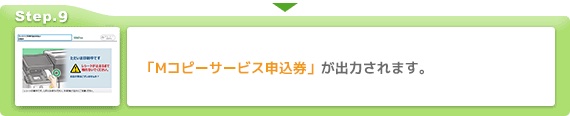
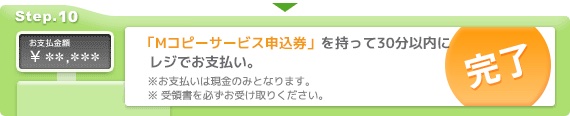
「Step6」でご利用残高が表示されます。
画面右下のボタンより、「リボ払い(最少お支払金額)」「増額支払い」「全額支払い」の3つのパターンが選択できます。
□最少お支払金額をお支払い(リボ払い)
□増額してお支払い
✅全額をお支払い
「全額支払い」を選択すると手数料なしで全額支払いが行えます。リボ払いを回避したい方は「全額支払い」を選択しましょう。
最後に「Mコピーサービス申込券」が発券されるので30分以内にレジにてお会計を済ませれば完了です。
まとめ
今回はファミマTカードの「リボ払い」を解除する方法について解説してきました。
「リボ払い」とは知らずにファミマTカードを作ってしまった方もおられるのではないでしょうか?
ファミマTカードは普通のクレカとは少し仕様が違って、初期の支払い方法が「店頭支払い」の「リボ払い」になっています。
ファミマ公式サイトにおいても初期設定が「リボ払い」になってしまうことについて説明がほとんどされておらず、かなり不親切です。
ファミマTカードが「リボ払い」とは知らずにショッピングで使ってしまっても焦らずに対処しましょう。
ファミマTカードは、何も設定をせずにカードを使うと初回の請求ハガキにはリボ払いと記載がされると思います。
「リボ払い」の請求があがってきたとしても、ファミマ店頭の支払い時にマルチコピー機で「全額支払い」を選択すればリボ払いを回避することが可能です。
一番いいのは、最初に口座引落の登録を行い「ずっと全額支払い」を設定する方法がいちばん安全です。
普通のクレカだったら、自分で設定を変更しないかぎりリボ払いにはなりませんが、ファミマTカードは、初期設定が「リボ払い」で設定されています。
リボ払いを回避するためにも、最初に引落口座の登録をして「ずっと全額支払い」の設定を行ってからカードを使うようにしましょう。
関連記事
ファミマTカードのポイントサイトのやり方やキャンペーンについてはこちらの記事で解説しています。